Netflixの前に、これはQuickTime Playerを使用して映画を見るためにMP4ファイルを見つけてダウンロードする手間を経ることを意味しました。Mp4ビデオがQuickTimeで開かれない場合はどうなりますか?
まあ、問題は時々起こります。 この記事では、それを修正する方法を紹介します。MP4とは何ですか? 基本的に、MP4はMoving Picture Experts Group-4(MPEG-4)の略です。 これは、一般的に映画やビデオクリップを格納するために使用されるマルチメディアファイル形式です。 MP4ファイルは、特定のアプリケーションを介してのみ起動できます。 MacでMP4ファイルを再生するための最も一般的なアプリケーションの1つはQuickTimeです。 Appleは、このプレーヤーを使用する方法についての詳細なガイドを持っています。
QuickTimeでMP4が再生されませんか?残念ながら、macOSのための内蔵のビデオプレーヤー、QuickTimeは、あなたを失敗することができます! QuickTimeは多くの種類のオーディオおよびビデオフォーマットで動作しますが、QuickTimeでは認識できない特定のMP4ビデオがあります。 これは、多くの場合、Mp4がQuicktimeがサポートしていない古いビデオ形式または特殊なビデオ形式であるためです。Quicktimeを使用せずにMacでMP4を再生するにはどうすればよいですか?私は以下の2つの方法を共有しています。
それでも動作しない場合は、最高のMacビデオプレーヤーのレビューを読んで、より多くのオプションを確認してください。方法1:サードパーティのMP4ビデオプレーヤーを使用する
私がお勧めする優れたサードパーティのプレーヤーはElmediaです。 無料版と利用可能なプロ版があります。 ただし、無料のユーザーはビデオを視聴して他のブラウザに移動することしかできません。 有料ユーザーは再生の機能強化にアクセスでき、Youtubeからビデオを保存できます。また、Setappサブスクリプションをお持ちの場合は、追加料金なしでそこから取得できます。
ステップ1:Elmediaをダウンロードし、指示に従ってこのビデオプレーヤーアプリをインストールします。ステップ2:アプリケーションを起動し、[ファイル]をクリックして開きます。
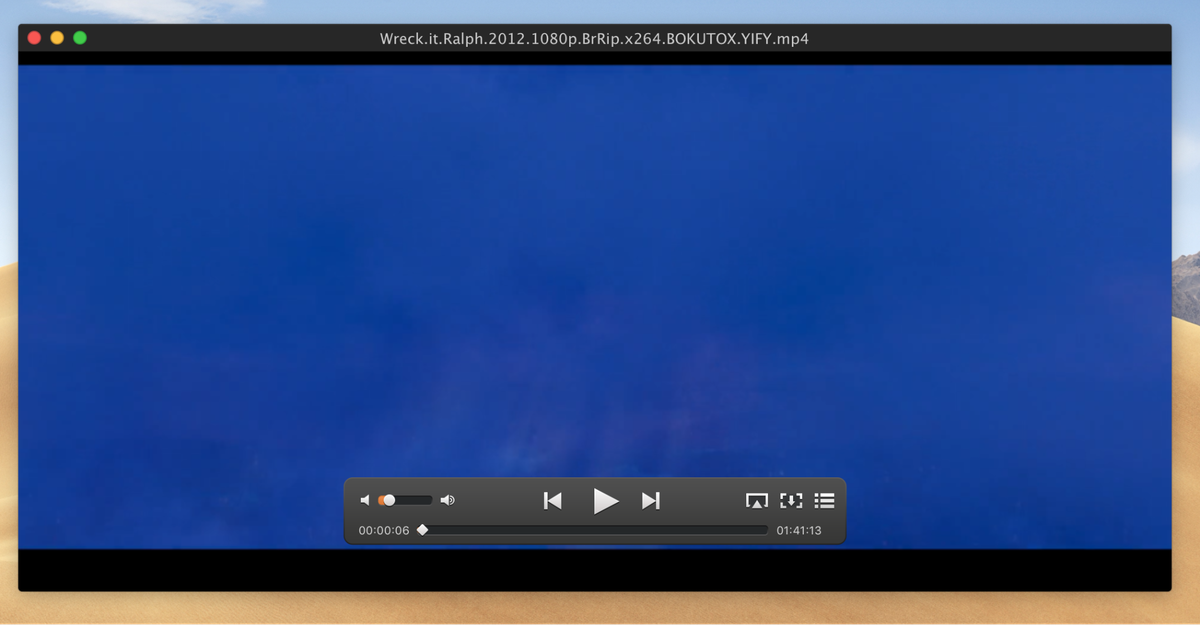
ステップ3: ダウンロードしたMP4ファイルを選択します。 ムービーの再生が開始されます。 あなたがしなければならないのは、後ろに座るリラックスして楽しむことです!
方法2:MP4を再生可能な形式に変換する
または、Quicktimeが確実に認識する再生可能な形式にファイルを変換することができます。 このための素晴らしいオプションは、Wondershareのビデオコンバータです。 それは有料のアプリケーションですが、あなたはそれがあなたに合っているかどうかをテストするために利用可能な無料試用版があります。ステップ1:このソフトウェアをダウンロードしてMacにインストールします。p>
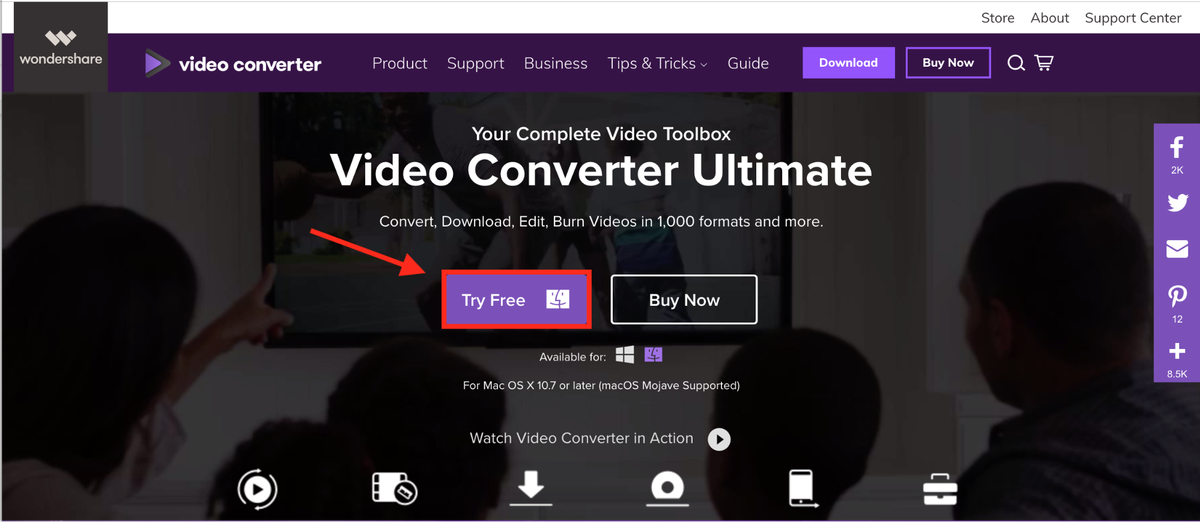
時折のムービー変換よりも頻繁に必要になると思われる場合は、アプリの購入を検討することをお勧めします。
ステップ2:ソフトウェアを起動すると、メインインターフェイスに移動します。 [ファイルを追加]をクリックして、変換するファイルを選択します。
ステップ3:目的のファイル形式に変換します。 下矢印アイコンをクリックし、変換するファイルの種類を選択します。
ステップ4:最後に、Convertを押すと、行ってもいいです。 あなたがシリーズを見ている場合は、それらをすべてアップロードし、便利なすべての変換機能を使用して、同時にすべてのファイルを変換することがでp>
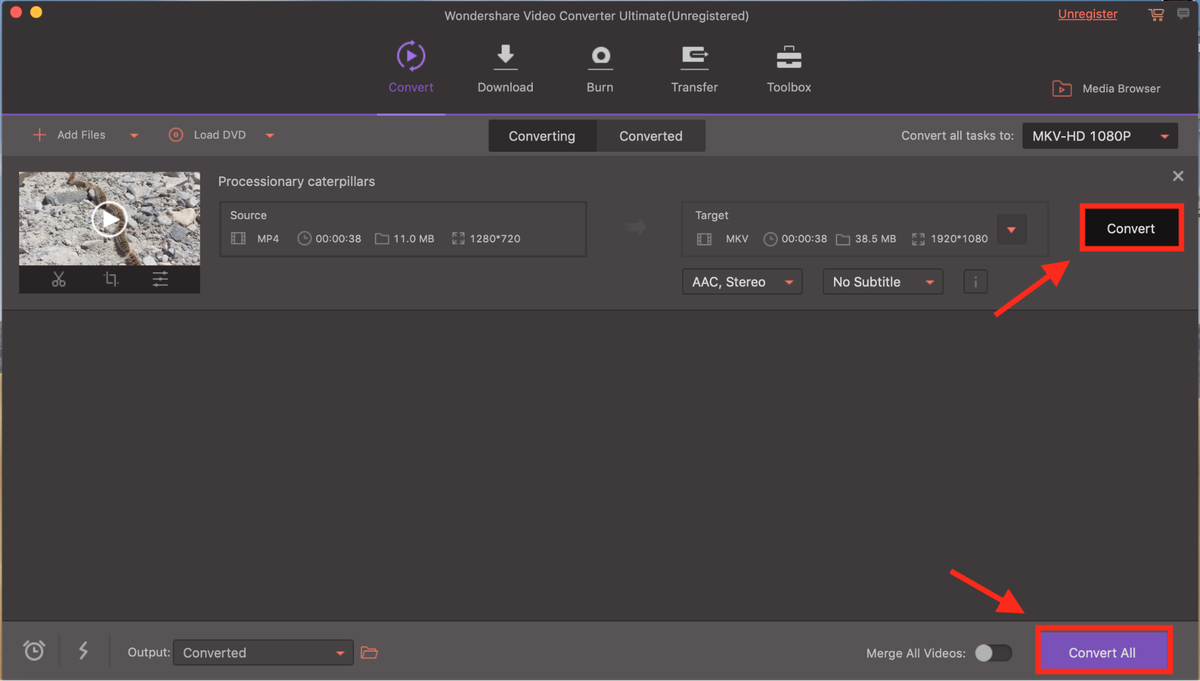
また、詳細については、私たちの完全なWondershareのビデオコンバータのレビューを読むことができます。